 Сьогодні я покажу Вам, як встановити віртуальну машину або по-іншому віртуальний комп’ютер. Що це таке, запитаєте Ви? Віртуальна машина – це спеціальна програма, яка встановлюється на ваш основний комп’ютер і повторює його в точності. Тобто ми отримуємо на своєму комп’ютері в спеціальній програмі, ще один комп’ютер
Сьогодні я покажу Вам, як встановити віртуальну машину або по-іншому віртуальний комп’ютер. Що це таке, запитаєте Ви? Віртуальна машина – це спеціальна програма, яка встановлюється на ваш основний комп’ютер і повторює його в точності. Тобто ми отримуємо на своєму комп’ютері в спеціальній програмі, ще один комп’ютер  Зазвичай створюють віртуальну машину, або навіть кілька штук, для того, щоб встановити на неї різні операційні системи: Windows, Linux, Mac OS та інші.
Зазвичай створюють віртуальну машину, або навіть кілька штук, для того, щоб встановити на неї різні операційні системи: Windows, Linux, Mac OS та інші.
Давайте я покажу, як встановити віртуальну машину, яку програму для цього використовувати і як власне поставити Linux або будь-яку іншу систему на цей віртуальний комп’ютер.
1. Завантажити віртуальну машину
Першим ділом потрібно завантажити віртуальну машину, а точніше саму програму для її установки. Є насправді десятки хороших машин, але для новачків ідеально підходить безкоштовна програма VirtualBox. Щоб завантажити віртуальну машину VirtualBox перейдіть на офіційний сайт і завантажте останню версію своєї системи.
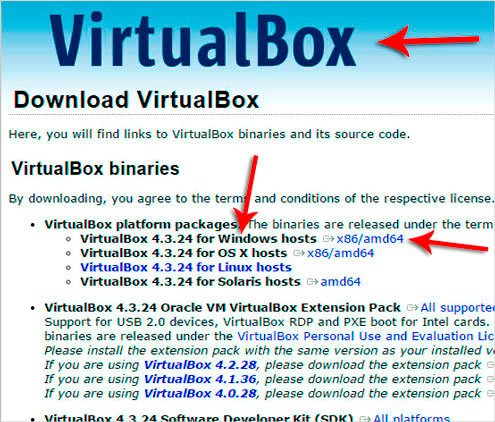
2. Встановити віртуальну машину
Програма VirtualBox
Після того, як закачка VirtualBox буде завершена, приступайте до установки.
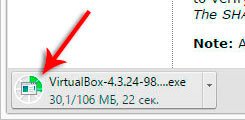
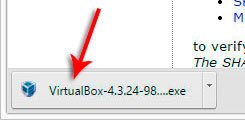
Установка віртуальної машини відбувається англійською, але після першого ж запуску мова зміниться на російську, так що не варто переживати. Після запуску завантаженого файлу тисніть у перших двох вікнах кнопку Next нічого не змінюючи, потім приберіть зайву галочку, що відповідає за установку додаткового бару і натисніть Next, потім YES Install. Після копіювання файлів в папку установки залишиться натиснути Встановити і Finish. Всі дії я також показав на картинках.
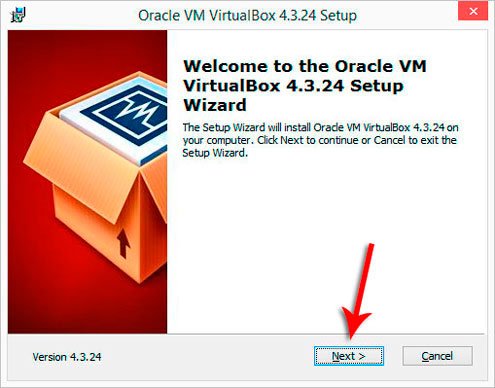
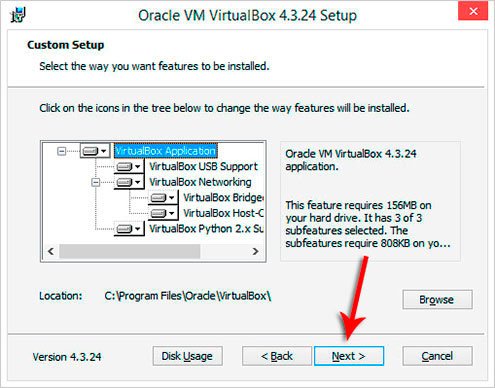
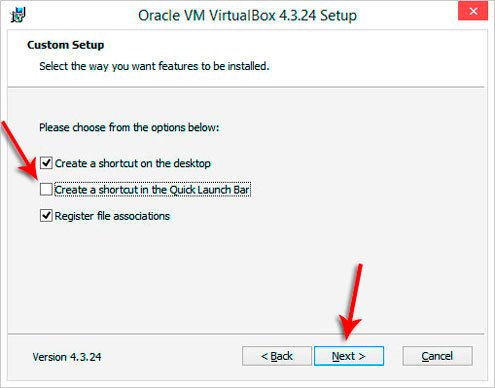
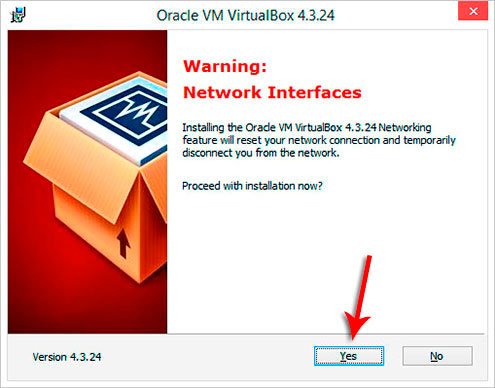
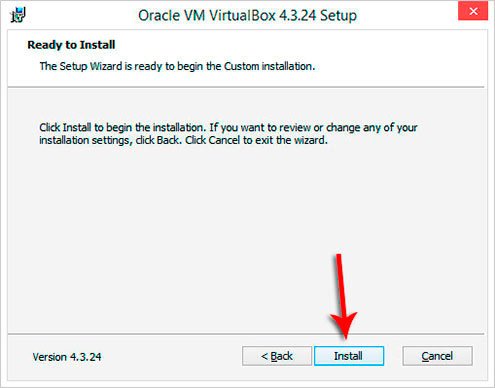

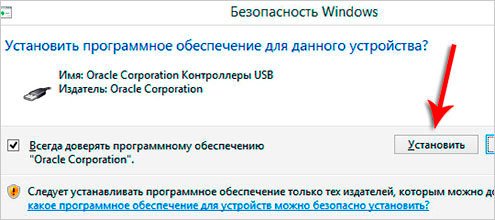
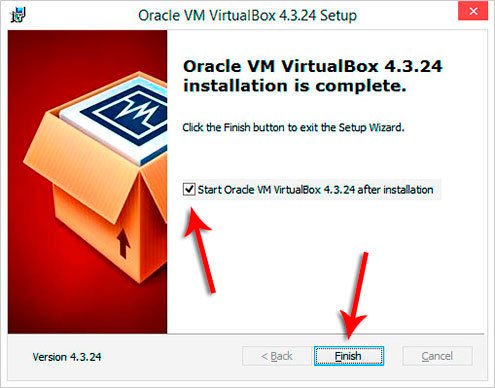
3. Створити віртуальну машину
Відразу після інсталяції програма запускається і нам тепер треба створити свою першу віртуальну машину. Робиться це дуже просто, буквально заповнивши кілька вікон.
У лівому верхньому кутку програми натисніть кнопку Створити.
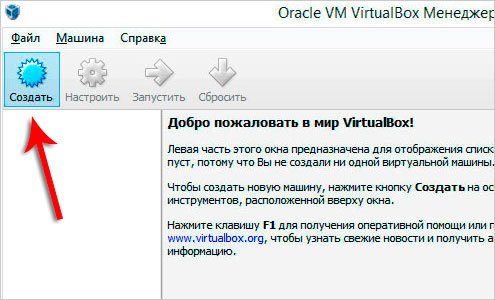
У вікні введіть назву своєї машини, наприклад, я введу OS Linux, тому що буду встановлювати на цей віртуальний комп’ютер дану систему. Виберіть тип системи, там є як Linux, Windows, так і інші системи.
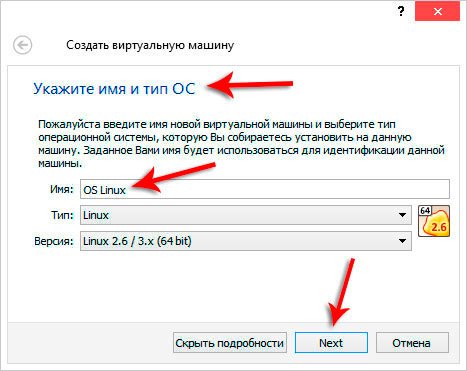
Тепер вкажіть який об’єм оперативної пам’яті може використовувати дана віртуальна машина. За замовчуванням вказано 128 мегабайт, я зазвичай вибираю 1 гігабайт, тобто 1024 мегабайти. Для Linux стільки оперативки буде з запасом 
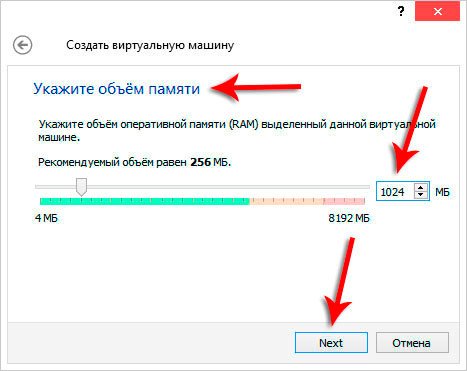
В наступному вікні вибираємо пункт Створити новий віртуальний жорсткий диск.
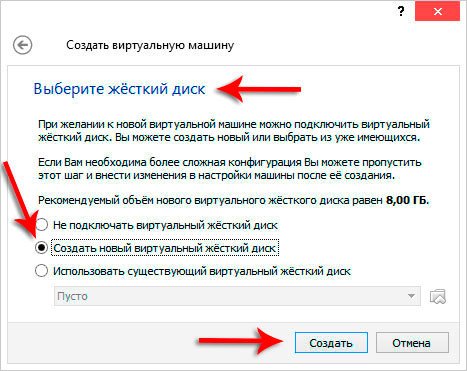
Тип залишаємо за замовчуванням VDI.
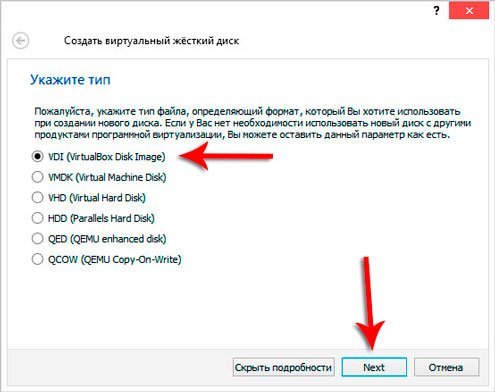
Потім вибираємо формат диска. Краще вибрати Динамічний віртуальний жорсткий диск, так як такий диск не буде відразу займати багато місця, а буде заповнюватися по мірі встановлення на віртуальну машину різних програм.
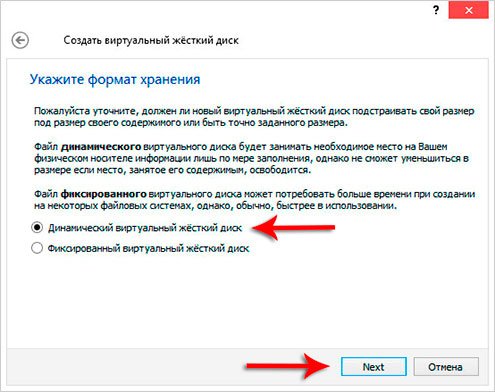
Далі дайте ім’я віртуального диска і вкажіть який у нього може бути максимальний розмір.
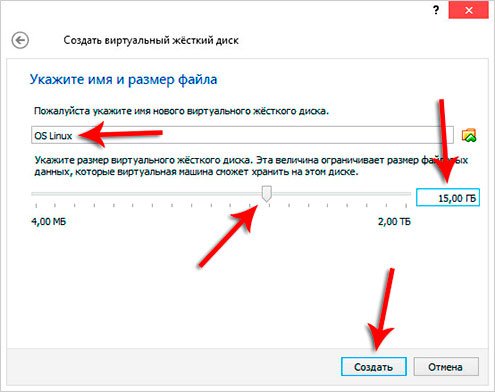
Готово! Як створити віртуальну машину розібралися! Тепер потрібно показати вам процес установки системи на “новий комп’ютер”.
4. Встановити Linux на віртуальну машину
Першим ділом скачайте образ системи Linux, який буде встановлюватися на віртуальну машину. Після цього виділіть нещодавно створену віртуальну машину і натисніть кнопку Налаштувати.
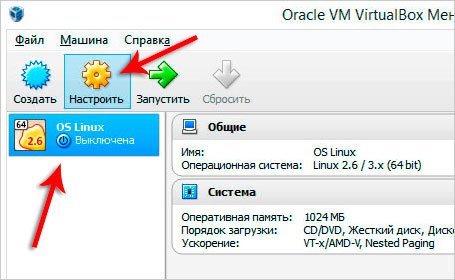
Переходимо на вкладку Носії і натискаємо на диск з зеленим хрестиком, що означає Додавання приводу. Тобто таким чином ми вкажемо даного віртуального комп’ютера, де лежить образ системи Linux.
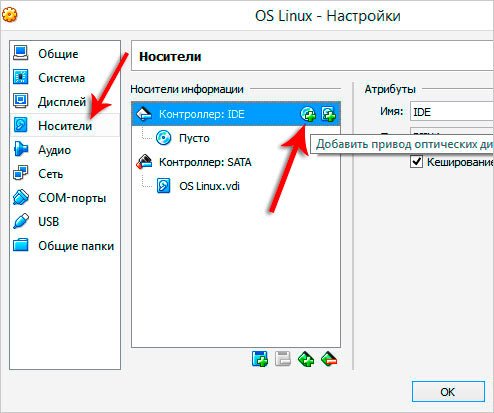
Вказуємо місце розташування на комп’ютері, натиснувши Вибрати образ і Відкрити.
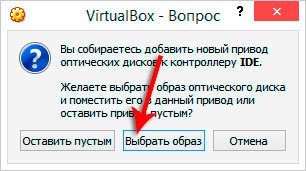
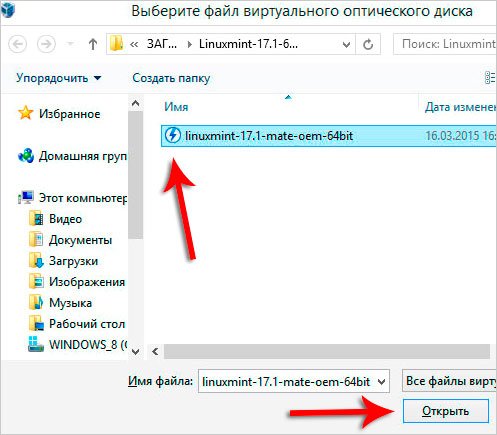
Відмінно! Тепер віртуальна машина знає, звідки буде встановлюватися Linux. Натисніть ОК для збереження.
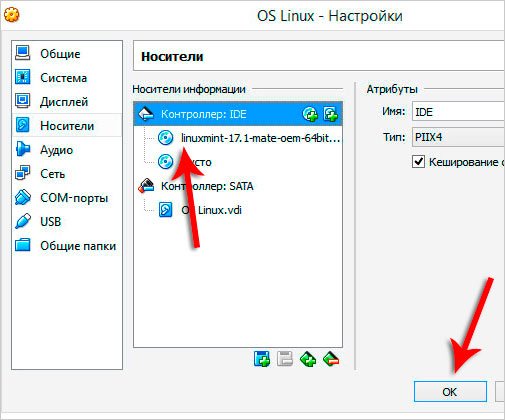
Залишається натиснути Запустити, щоб приступити до установки Linux на віртуальну машину.
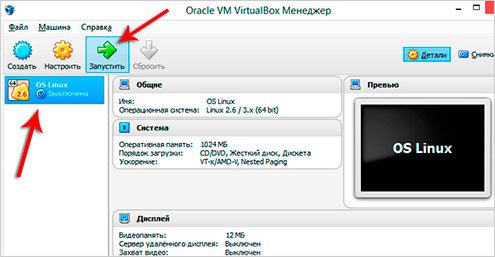
Якщо вам ніколи не доводилося встановлювати Лінукс, то прошу пройти кроків, зазначеним на моїх малюнках нижче.
Відмітка! В даному випадку на віртуальну машину я встановлюю Linux Mint! Це не тема даного уроку, поетом детально кожен крок я описувати не буду, а лише покажу всі дії на картинках нижче!
Поїхали.
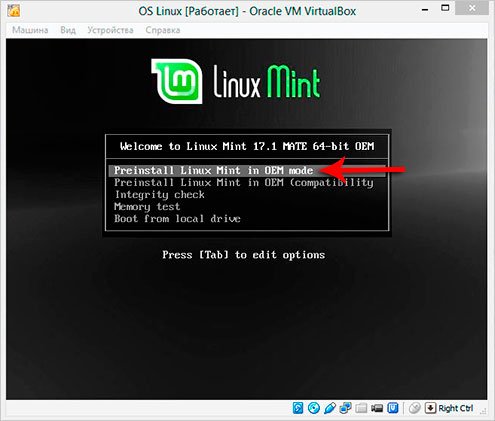
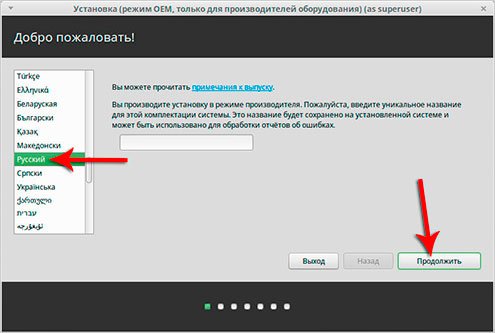
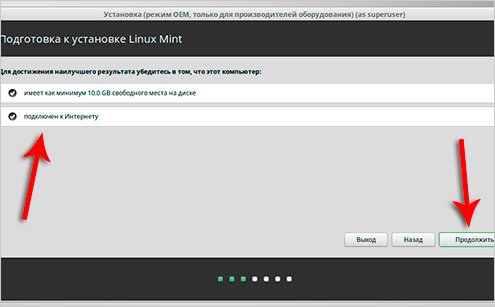
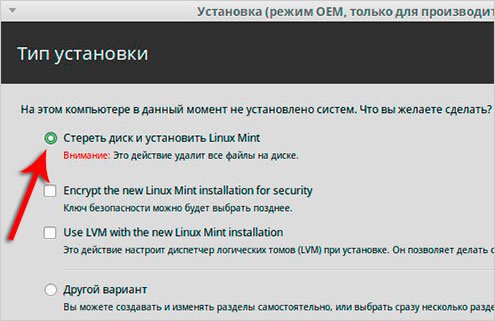
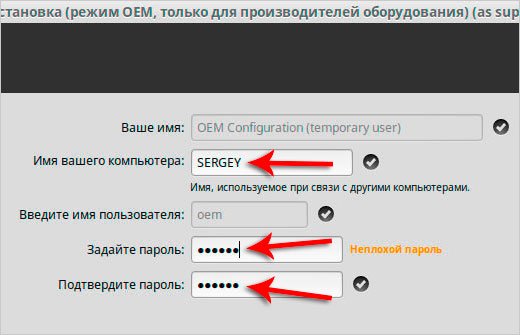
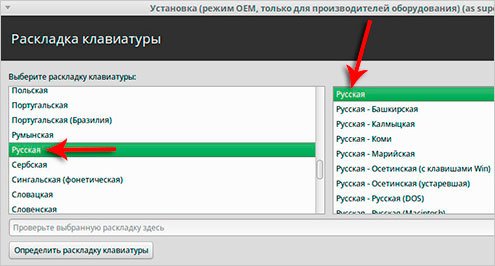
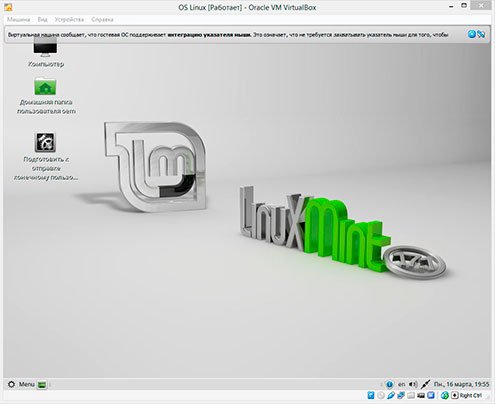
Дані для довідки:
1. Причини створення віртуальних машин
Головна причина, яка змушує користувачів створювати віртуальні машини – це бажання встановити багато різних систем.  У тому числі MacOS, Linux, попередні версії WINDOWS, такі як XP або 98 і так далі.
У тому числі MacOS, Linux, попередні версії WINDOWS, такі як XP або 98 і так далі.
Віртуальна машина дозволяє більш спокійно відчувати себе при відвідуванні різних сайтів, адже можна не боятися підхопити якийсь вірус і іншу гидоту!
Я, наприклад, використовую віртуальну машину для освоєння нових операційних систем, а також для демонстраційних цілей, так як іноді доводиться показувати установку та роботу деяких програм, які на основному комп’ютері чіпати не можна.
2. Про програми для створення віртуальних машин
Для новачків найбільш зручна і зрозуміла VirtualBox. Але є і багато інших програми, в чомусь краще, а в чомусь гірше. Наприклад, VMware Workstation, Paragon Go Virtual, Windows Virtual PC. Можете почитати описи, відгуки, плюси, мінуси і так далі.
3. Створити віртуальну машину 2
Якщо Ви хочете створити ще одну віртуальну машину, або навіть кілька, щоб встановити на них інші системи, то робиться це так само, як я описав у пункті № 3. Таким же чином ми тиснемо кнопку Створити і вказуємо потрібні параметри: ім’я, тип, розмір диска і оперативки і так далі!
Я бажаю Вам удачі при установці віртуальної машини і операційної системи на неї.


